MS Access - resumindo dados
As consultas agregadas são ótimas se você estiver procurando apenas um número específico, mas se quiser resumir as informações como um resumo em forma de planilha, convém tentar uma consulta de tabela de referência cruzada. Quando você quiser reestruturar os dados de resumo para torná-los mais fáceis de ler e entender, considere o uso de umCrosstab Query.
Uma consulta de crosstab é um tipo de Select Query. Quando você executa uma consulta de crosstab, os resultados são exibidos em uma folha de dados. Esta folha de dados tem uma estrutura diferente dos outros tipos de folhas de dados.
A estrutura de uma consulta de tabela de referência cruzada pode facilitar a leitura do que uma consulta de seleção simples que exibe os mesmos dados, conforme mostrado na captura de tela a seguir.
De longe, a maneira mais simples de criar uma consulta de crosstab no Access é simplesmente usar o assistente que vem com o Access para criar sua consulta de crosstab. Vamos agora para a aba Criar, nos grupos de consultas e clicar no assistente de consultas.

Na caixa de diálogo acima, você pode ver todos os tipos de consultas especiais. Você pode criar um assistente de consulta simples, como temos feito até agora na Visualização de design. O segundo é o que queremos - a consulta de tabela de referência cruzada que exibe os dados em uma planilha compacta como formato. Agora, selecione a consulta de crosstab e clique em OK.

A primeira tela do assistente solicitará que tabela ou consulta contém os campos que você deseja para os resultados da consulta de tabela de referência cruzada. Clique noQueries botão de rádio e selecione qryOrdersInformation - este é o que criamos anteriormente, que contém o subtotal, imposto sobre vendas etc. Clique Next.

Agora examinaremos os campos disponíveis dessa consulta. Ele solicitará que você insira os valores de campo que deseja como títulos de linha. Digamos que desejamos uma lista simples de todos os nossos diferentes títulos de livros. Agora selecione os campos de título do livro e envie-os para sua área de campo selecionada e cliqueNext.

Na caixa de diálogo acima, a questão é o que você deseja usar como títulos de coluna e isso realmente depende do que você deseja avaliar. Vamos supor que você deseja ver nossosales by date, escolha TransactionDate e clique Next.
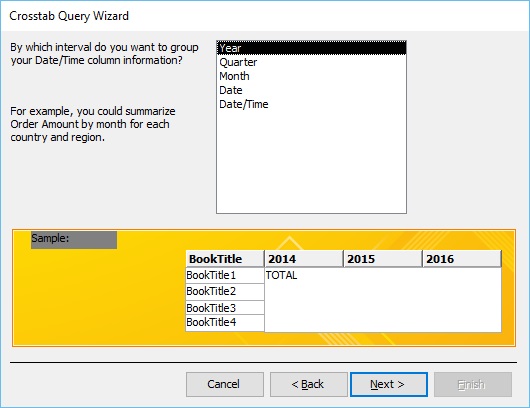
A pergunta na caixa de diálogo acima é especializada com base no campo que selecionamos anteriormente, pois escolhemos uma coluna de data e hora. Ele está perguntando se queremos agrupar nossas informações de coluna de data e hora por um intervalo específico. Selecione a opção de ano e cliqueNext.

A próxima pergunta na tela de diálogo acima pergunta qual número você deseja que seja calculado para cada coluna na interseção da linha. Nesse caso, podemos ir pela quantidade de livros vendidos selecionandoquantity (QTY) e soma das funções e clique Next.

A última tela do seu assistente vai perguntar what do you want to name your query e mais adiante, clique Finish para View that query.

Agora temos informações livro a livro e também informações sobre as vendas totais, como quando cada uma dessas vendas ocorreu.